Как выключить антивирус майкрософт секьюрити на время
Обновлено: 07.07.2024


Инструкция для тех, кто не знает, как отключить Microsoft Security Essentials. Весь процесс отключения займет несколько секунд. Рассмотрим детально.
Microsoft Security Essentials является версией антивирусной программы, которую на бесплатной основе предоставляет корпорация Microsoft. Это приложение выполняет поиск шпионских и троянских программ, руткитов и других вредоносных файлов на компьютерах под управлением операционных систем Windows. Отметим и то, что лицензия на MSE является бесплатной не только для домашних ПК, но и для компьютеров, что применяются в малом бизнесе.
Не всегда такая «забота» от корпорации Microsoft подходит простому пользователю, а иногда подобный антивирус просто мешает и юзер устанавливает то антивирусное ПО, которому он доверяет больше.
Для того, чтобы отключить Microsoft Security Essentials, найдите в системном трее (правый нижний угол рабочего стола Windows) значок данного антивируса, который имеет зеленый цвет. Кликните на нем и выберите из открывшегося списка строку «Открыть».

В открывшемся окне перейдите на вкладку «Параметры», ведь именно там хранятся все основные настройки работы Microsoft Security Essentials. Теперь перейдите в раздел «Защита в реальном времени» и, ознакомившись с его содержимым, уберите метку с поля «Включить защиту в реальном времени». Далее необходимо подтвердить внесенные изменения нажатием кнопки «Сохранить изменения».


Теперь можно закрыть окно антивируса. В трее появится иконка приложения MSE красного цвета, а также надпись, которая будет предупреждать об отключенном антивирусе.

Закройте ее нажатием «крестика». Все, антивирус MSE отключен, а понадобилось на это всего пару секунд.
Теперь Вы даже знакомых можете научить, как отключить Microsoft Security Essentials. Помните, при отключении антивирусных программ Ваш компьютер подвержен риску заражения вредоносным ПО. Установите на свой ПК тот антивирус, которому Вы доверяете или который рекомендуют знающие люди. Удачи.
Помните, что программная продукция компании Microsoft защищена авторскими правами и установка пиратских копий какого-либо ПО может повлечь за собой неприятные последствия. Используйте для решения корпоративных и частных задач исключительно лицензионной программное обеспечения, что гарантирует защищенность устанавливаемого приложения и его подлинность. От Microsoft лицензии купить теперь у многих организаций, которые имеют соответствующее разрешение на торговлю данной продукцией. Рекомендуем обращаться в компанию «АйТи Прогресс», ведь эта группа профессионалов уже зарекомендовала себя на рынке лицензирования и готова предоставить Вам развернутую консультацию по программным продуктам MS.

Нередко у пользователей «Виндовс» возникает вопрос, как отключить Microsoft Security Essentials. Давайте сначала разберемся, что это такое и зачем нужно нашему ПК, а также можно ли его отключать и как это сделать.

Что такое MSE
MSE является бесплатным пакетом приложений по борьбе с вирусами от корпорации «Майкрософт». Он нацелен на эффективную борьбу с разными видами вирусов и вредоносных программ. Это ПО может функционировать только на ПК с Windows 7 или Vista, которые прошли процесс валидации. Этот антивирус стал заменой Windows Live OneCare (коммерческое антивирусное ПО от «Майкрософт»). MSE ориентирован на бесплатное домашнее использование.

Функциональность MSE
Стоит сказать, что, несмотря на все плюсы ПО, многих интересует вопрос о том, как временно отключить антивирус Microsoft Security Essentials. Прежде чем рассмотреть это, стоит отметить его функциональность. Он во многом походит на стандартный Windows Defender (WD), который входит в комплект каждой версии Windows. Стоит сказать, что при установке MSE его предшественник WD отключается.
MSE занимается автоматической загрузкой и проверкой наличия обновлений, антивирусных баз. Если стоят настройки по умолчанию, то программа автоматически распаковывает архивы и сканирует их. Все вложения в e-mail и загруженные файлы также подвергаются проверке. Служба Dynamic Signature Service старается лучше определять вирусы и вредоносные элементы, проверяя обновления при подозрительном поведении приложений. Прежде чем искать, как отключить Microsoft Security Essentials, стоит узнать, что программа предлагает подсказки для ввода информации пользователю. При отсутствии ответа на протяжении 10 минут все подозрительные программы обрабатываются по правилам по умолчанию. Кроме того, приложение создает точку восстановления перед удалением подозрительного кода.

Особенности программы
Программа MSE включается защиту в режиме «онлайн», экономит использование «оперативки» (за день потребляется не больше 4 МБ). ПО не требует от вас ввода личной информации, регистрации, а также отключает WD. Кроме того, MSE защищает от рекламных и шпионских программ. Но стоит отметить, что, вне зависимости от всех этих функций, многие пользователи все же хотят знать, как отключить антивирусник Microsoft Security Essentials. Итак, давайте рассмотрим варианты.
Временное отключение MSE
Как уже упоминалось, сейчас доступна бесплатная утилита MSE для защиты от вирусов. Но, установив ее, многие пользователи начинают паниковать и искать, как отключить Microsoft Security Essentials. Такая необходимость возникает по причине каких-либо неполадок с программами, и тогда ответом технической службы будет: «Попробуйте отключить антивирус». Загвоздка в том, что отключить его не так-то просто.
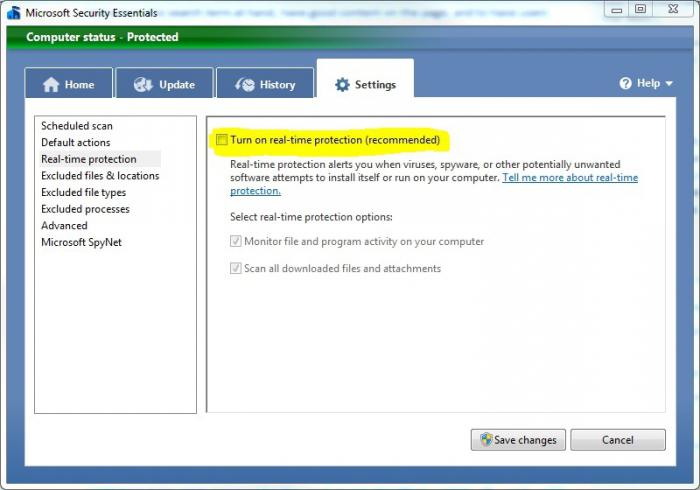
Когда вы открываете программу, то не видите никаких инструментов по немедленному отключению Microsoft Security Essentials. «Как отключить защиту?» - первый вопрос при такой ситуации. Вариант такой:
- Находим значок программы в системном трее (он выглядит как синий дом с флагом). Затем щелкаем по нему правой кнопкой и выбираем пункт «Открыть».
- Жмем теперь вкладку «Настройки».
- Далее нажимаем «Защита в режиме Online».
- Снимаете флажок с предыдущего пункта.
- Нажимаете кнопочку «Сохранить».
Так вы получаете решение с проблемой Microsoft Security Essentials. Как отключить на время, мы разобрались, главное - потом вернуть все на место, после проверки работоспособности программы и устранения неполадок. Для этого повторяете шаги, но теперь ставите флажок.
Что стоит знать пользователям MSE
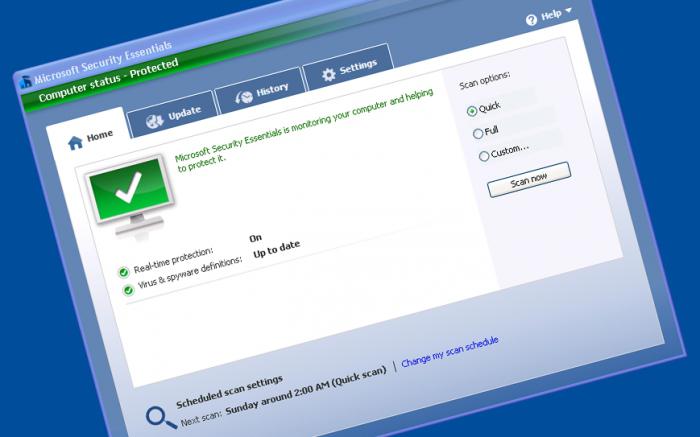
Помимо вопросов типа: «Как отключить Microsoft Security Essentials?», нередко возникает и множество других проблем с этой программой. Где найти обновления оффлайн, чем помогает эта программа - все это интересует пользователей. Стоит отметить, что особенностью этого антивируса является добавление специальных компонентов при установке, которые позволяют строить защиту на уровне ядра, в т. ч. находить руткиты. Кстати, только разработчики «операционки» могут иметь все нужные инструменты, которые работают на низком уровне, все остальные вендоры должны как-то выкручиваться из ситуации.
Главные преимущества MSE
К главным плюсам использования этого ПО стоит отнести следующие:
- Бесплатность.
- Нетребовательность к производительности.
- Защита от угроз в Интернете (интеграция с IE).
- Интеграция с брандмауэром.
- Система мониторинга Интернета.
- Динамическая служба сигнатур.
Преимущества очевидны, а теперь давайте разберемся с самыми частыми вопросами от пользователей по поводу MSE.
Самые частые вопросы
Как уже упоминалось ранее, кроме стандартного вопроса: «Как отключить Microsoft Security Essentials?», у пользователей нередко возникает и множество других.
Как видите, использование этого антивируса может быть полезным пользователю, а временное его отключение не так сложно, как кажется на первый взгляд.

Временное отключение антивируса обычно требуется при установке некоторых программ, которые антивирус ошибочно принимает за вирусы и блокирует. В отличие от некоторых других антивирусов, MSE не позволяет пользователю выйти из программы, а затем запустить ее снова.
Для отключения антивирусного ПО вам надо будет деактивировать защиту в реальном времени . Программа после этого останется запущена, но не будет выполнять свои функции и, следовательно, не помешает вам устанавливать необходимое приложение.
Приостановить защиту антивируса от Microsoft очень просто — если знать, как именно это делается. Первым делом надо найти в системном трее (он находится в правом нижнем углу рабочего стола) иконку программы. Кликните левой кнопкой мыши по иконке, а затем — по появившейся надписи «Открыть». Откроется окно антивируса.
В этом окне надо перейти на вкладку «Параметры». В левой части окна вы увидите меню параметров Microsoft Security Essentials. Выберите раздел «Защита в реальном времени». В правой части окна найдите строку « Включить защиту в реальном времени (рекомендуется)» и снимите флажок возле нее. После этого нажмите на кнопку «Сохранить изменения».
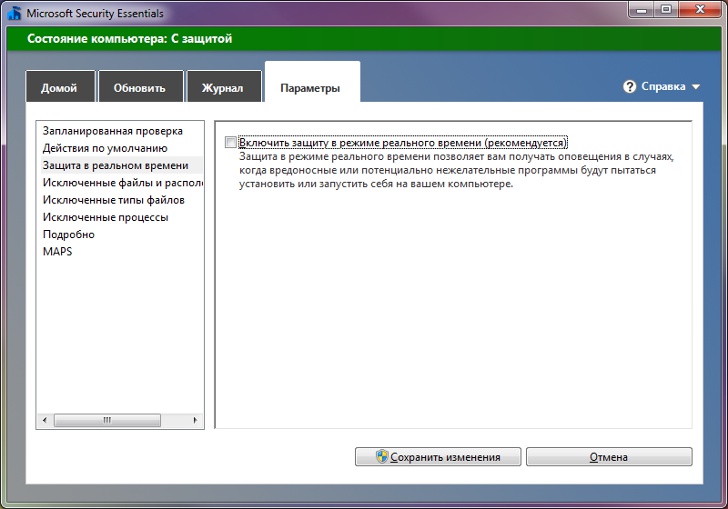
Если операционная система запросит разрешение на внесение изменений (появление окна с запросом зависит от настроек параметров управления учетными записями пользователей), нажмите «Да».
Пока антивирус выключен, старайтесь не выходить в Интернет (в особенности на и не скачивать ничего из Сети. Выполнив все необходимые манипуляции с выключенным антивирусом, не забудьте включить антивирусное ПО обратно, ведь иначе ваш компьютер будет беззащитен перед вирусами и шпионскими программами.
Для включения вам нужно будет снова поставить флажок в разделе «Защита в реальном времени» либо перейти в главное окно программы (вкладка «Домой») и нажать большую красную кнопку с надписью « Включить ».
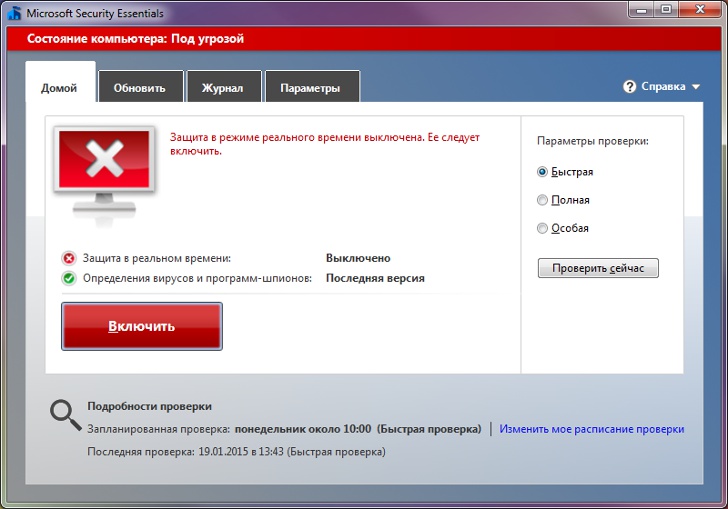
Также у пользователей иногда возникает необходимость отключить автозагрузку MSE — к примеру, если запуск антивируса замедляет загрузку ПК. Автозагрузка отключается не в настройках антивирусной программы, а в настройках операционной системы.
Чтобы убрать MSE из автозагрузки, нажмите кнопку «Пуск» и выберите команду «Выполнить». Откроется окошко со строкой, в которую надо ввести текст msconfig. После этого нажмите кнопку ОК или клавишу Enter.
В открывшемся окне конфигурации системы перейдите на вкладку «Автозагрузка» и снимите флажок возле строки Microsoft Security Client . Нажмите ОК. В появившемся окне уведомления нажмите кнопку «Выход без перезагрузки», если не хотите перезагружать компьютер.
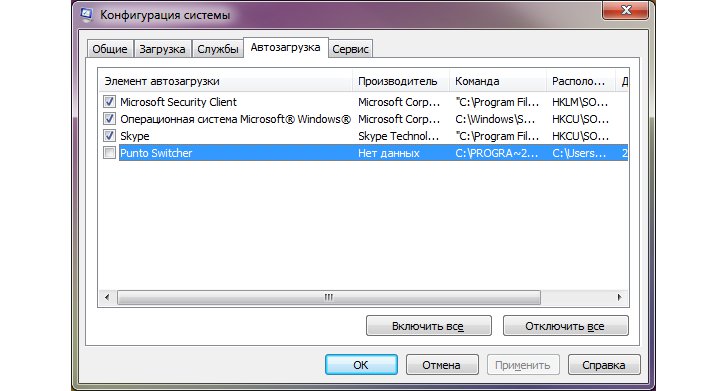
После отключения автозагрузки антивируса вам надо будет запускать его вручную . Для этого нажмите кнопку «Пуск» и выберите опцию «Все программы». В открывшемся списке найдите Microsoft Security Essentials и кликните по названию программы.
Помните, что оставлять компьютер совсем без антивирусной защиты нельзя . Если вас не устраивает стандартный антивирус от Microsoft, вы можете попробовать один из множества бесплатных антивирусов (Avast, AVG, Avira, Comodo и др.) или купить платное антивирусное ПО (самые известные разработчики платных антивирусов — «Лаборатория Касперского» и ESET).
Как отключить антивирус microsoft security essentials на время (временно) или полностью?
Лучше всего воспользоваться универсальным способом. Он лучше стандартного, хотя используя обычный сделать это можно прямо сейчас.
Чтобы отключить антивирус microsoft в первую очередь найдите в трее его значок (зеленый снизу справа) и нажмите на него и откройте, нажав «открыть». Смотрите рисунок:

Для отключения антивируса нажмите параметры. См. рис:

Теперь перейдите во вкладку «защита в реальном времени» смотрите рисунок:

Для полного отключения антивируса microsoft security essentials вам осталось лишь снять галочку напротив опции «защита в реальном времени» и в самом низу нажать сохранить изменения.
Вот и все, смотрите рис:

Возможно, некоторые захотят удалить этот «защитник» и воспользоваться более лучшим антивирусом, хотя должен сказать, что microsoft security essentials из бесплатных заслуживает уважения.
Также имейте в виду, что какой бы вы не установили полной защиты не получите никогда. Вирусы появляться все время новые, и пока на них не появиться противодействие, точнее пока оно не будет внесено в их базы, защита будет отсутствовать. Как видите злоумышленники всегда будут на шаг впереди.
Для чего может понадобиться отключение антивируса microsoft (возможно другого). Бывает много случаев, когда он реагирует отрицательно на вполне надежные сайты, программы, утилиты…. Так его создатели защищаються от пиратского софта, ключей…
Как можно минимизировать риски. В первых после отключения антивируса microsoft, не забывайте его включать снова.
Всю важную информацию копируйте на внешние носители, тогда после переустановки системы (в случае атак вирусами), ничего не потеряете, просто придется потратить несколько часов времени, но это пустяк в сравнении с важной инфой.
Не забывайте, что операционные системы имеют такую функцию как помещение в архив всего содержимого операционной системы, включая пароли, ключи, реестр, настройки…
Такой подход действительно дает возможность очень быстро все установить обратно, как будто ничего и не было.
Зная это, теперь можете спокойно отключить антивирус microsoft security essentials.
Читайте также:
- Qualcomm hs usb diagnostics 900e что делать
- Атол 55ф настройка связи с офд по ethernet
- Информационные и компьютерные технологии как средство развития художественно эстетического вкуса
- Машины офисные и оборудование кроме компьютеров и периферийного оборудования что относится
- Teamviewer host в чем отличие teamviewer

